Ontgrendel al uw iPhone/iPod/iPad door de toegangscode te wissen en verwijder Apple ID volledig.
Snelle handleiding over het activeren van de nieuwe iPhone 16/15/14/13
Het eerste wat u moet doen voordat u uw nieuwe iPhone gebruikt, is deze activeren via een wifi- of mobiel netwerk. Maar hoe activeert u een iPhone? Bij het activeren van een nieuwe iPhone biedt Apple u een eenvoudige handleiding. Als u er echter zeker van wilt zijn dat alles goed wordt gedaan, bent u hier aan het juiste adres! Hier krijgt u de kans om duidelijke stappen te verkennen over hoe u de iPhone activeert en de andere drie manieren om activering uit te voeren in verschillende scenario's. Begin dus hieronder met leren!
Gidslijst
Hoe activeer ik een nieuwe iPhone via een wifi- of mobiele verbinding? Gedetailleerde stappen om een simkaart op een nieuwe iPhone te activeren Stappen om een nieuwe iPhone te activeren zonder simkaart met iTunes Aanbevolen manier om iPhone-activeringsprobleem op te lossenHoe activeer ik een nieuwe iPhone via een wifi- of mobiele verbinding?
Eigenlijk is het uitvoeren van de stappen om een iPhone te activeren een fluitje van een cent. Bij het openen of aanzetten van de nieuwe iPhone, geeft Apple instructies op het scherm van de iPhone die u kunt volgen om hem te activeren. Maar als u het goed wilt doen, raadpleeg dan de onderstaande stappen om te laten zien hoe u de iPhone activeert.
Stap 1Eigenlijk is het uitvoeren van de stappen om een iPhone te activeren een fluitje van een cent. Bij het openen of aanzetten van de nieuwe iPhone, geeft Apple instructies op het scherm van de iPhone die u kunt volgen om hem te activeren. Maar als u het goed wilt doen, raadpleeg dan de onderstaande stappen om te laten zien hoe u de iPhone activeert.
Stap 2Kies een "Land of Regio" waarin u zich bevindt om een datum, tijd en meer in te stellen. Kies op de volgende pagina tussen "Snel starten of Handmatig instellen". Kies voor Snel starten als u een ander iOS-apparaat hebt om uw iPhone automatisch in te stellen. Tik anders op "Handmatig instellen" als u dat niet hebt.
Stap 3Verbind de iPhone met een stabiele Wi-Fi- of mobiele verbinding. Als u een nieuwe iPhone activeert met een Verizon, AT&T, T-Mobile, etc. SIM-kaart, plaatst u deze in de SIM-lade van het iOS-apparaat door deze uit te werpen met een uitwerppin. Kies er vervolgens voor om de iPhone te verbinden met een mobiel netwerk.
Stap 4Lees Apple's "Data & Privacy" en tik op "Doorgaan" om Face ID in te stellen. Zodra u de pagina "Apps & Data" bereikt, kiest u of u de iPhone als nieuw wilt instellen, gegevens wilt herstellen van iCloud Backup of desktop, of bestanden wilt verplaatsen van een Android-apparaat.
Stap 5Apple vereist dat u een Apple ID invoert om toegang te krijgen tot de services. Tik op "Wachtwoord vergeten of geen Apple ID" en raadpleeg de instructies. Deze instructies begeleiden u bij het maken van een Apple ID. Kies of u de "Locatievoorzieningen" wilt in- of uitschakelen.
Stap 6Stel de Siri-, Schermtijd- en App Analytics-instellingen in op basis van uw voorkeuren. Kies vervolgens "Uiterlijk en Weergavezoom" op basis van uw voorkeuren. Als u dat eenmaal hebt gedaan, kunt u nu AT&T, T-Mobile en Verizon de nieuwe iPhone laten activeren.
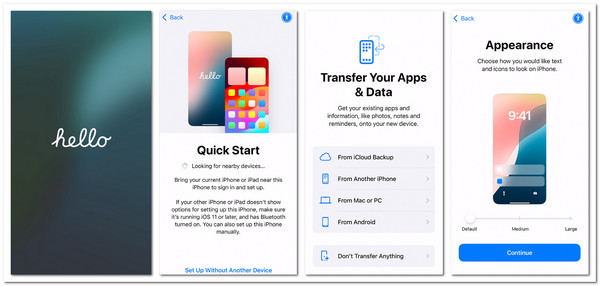
Gedetailleerde stappen om een simkaart op een nieuwe iPhone te activeren
Het activeren van een nieuwe iPhone met een fysieke simkaart van Verizon, AT&T, Sprint of T-Mobile is ook eenvoudig. Dus als u ook van plan bent om een nieuwe simkaart op uw nieuwe iPhone te gebruiken, kunt u de onderstaande stappen volgen om deze te activeren.
Stap 1Trek de SIM-kaartlade van de iPhone eruit met behulp van de SIM-ejectortool. Plaats de SIM-kaart vervolgens op de juiste manier in de lade en plaats deze terug in de iPhone. De iPhone vraagt u mogelijk om de mobiele activeringscode in te voeren. Als dat niet het geval is, heeft uw provider de SIM-kaart al geactiveerd.
Stap 2Selecteer "Mobiel" in de app "Instellingen" van de iPhone. Schakel "Mobiele data" in om het mobiele datanetwerk van de provider te gebruiken. En dat is alles!
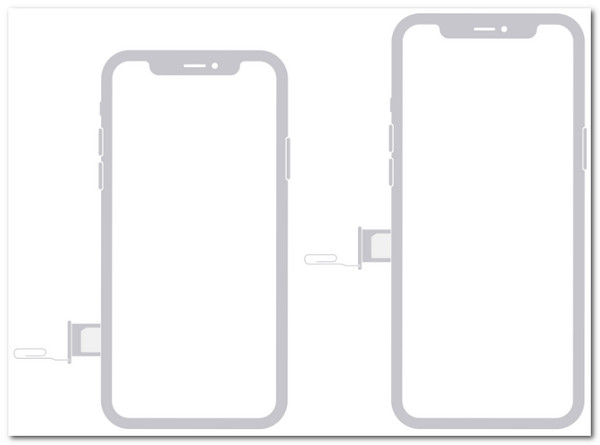
Stappen om een nieuwe iPhone te activeren zonder simkaart met iTunes
Dit zijn de manieren om de nieuwe iPhone te activeren met de nieuwe fysieke SIM-kaart van Verizon, AT&T, Sprint en T-Mobile. Als u uw iPhone wilt activeren zonder SIM-kaart, kunt u proberen deze te activeren via iTunes. Hier is de tutorial over hoe u de iPhone activeert met iTunes.
Stap 1Installeer en start iTunes met de nieuwste versie op uw computer. Start daarna direct een nieuwe installatieprocedure op de iPhone door op de knop "Setup as new iPhone" te klikken. Vervolgens wordt u op het scherm gevraagd om een taal en regio te kiezen.
Stap 2Tik op de knop "Connect to iTunes" onder het draadloze netwerk dat beschikbaar is in uw regio. Vervolgens kunt u uw iPhone verbinden met de computer met behulp van een USB-kabel. Wacht tot iTunes de nieuwe iPhone volledig ATT activeert.
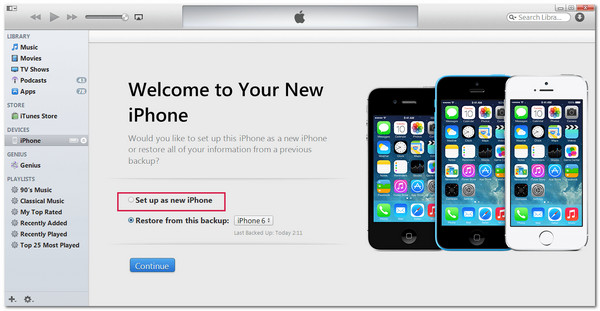
Aanbevolen manier om activeringsprobleem op te lossen
Nu, dat zijn drie manieren om de iPhone te activeren. Wat als je een oude Apple ID wilt gebruiken tijdens de activering, maar helaas het wachtwoord bent vergeten? Nou, dit bericht raadt je aan om de professionele 4Easysoft iPhone-ontgrendelaar! Deze tool kan Apple ID-wachtwoorden efficiënt en veilig verwijderen en u helpen een nieuw wachtwoord te maken. Met een beetje tijd kunt u uw Apple ID snel ontgrendelen, zelfs als u het wachtwoord bent vergeten. Dankzij de gebruiksvriendelijke interface van deze tool, de eenvoudig te begrijpen procedure voor het wissen van wachtwoorden en professionele functies! AT&T, Sprint, T-Mobile en Verizon activeren nieuwe iPhones zonder activeringsproblemen met deze tool.
Conclusie
Nadat u de bovenstaande manieren hebt gelezen om een iPhone te activeren, wat kunt u dan zeggen? Is het niet gemakkelijk om uw nieuwe iPhone te activeren? Dus, waar wacht u nog op? Pak uw nieuwe iPhone en gebruik de bovenstaande methoden op basis van uw behoeften! Als u een probleem ondervindt bij het activeren van uw iPhone, gebruik dan gewoon de professionele 4Easysoft iPhone-ontgrendelaar en laat het het probleem oplossen! Zet uw eerste stap door de officiële website van deze tool te bezoeken en gebruik hem vandaag nog!

Wis alle wachtwoorden op het scherm, inclusief de 4/6-cijferige toegangscode, Touch ID en Face ID.
Verwijder en reset uw Apple ID of iCloud ID en de vergeten toegangscodes.
U kunt Schermtijd ontgrendelen door deze te verwijderen als u het wachtwoord bent vergeten of niet meer weet.
Ondersteunt bijna alle iPhones, inclusief die met iOS 18 of hoger.
100% Veilig
100% Veilig


